Apple Watchで写真を見るために
まずは、iPhoneの「Apple Watch」アプリを立ち上げます。
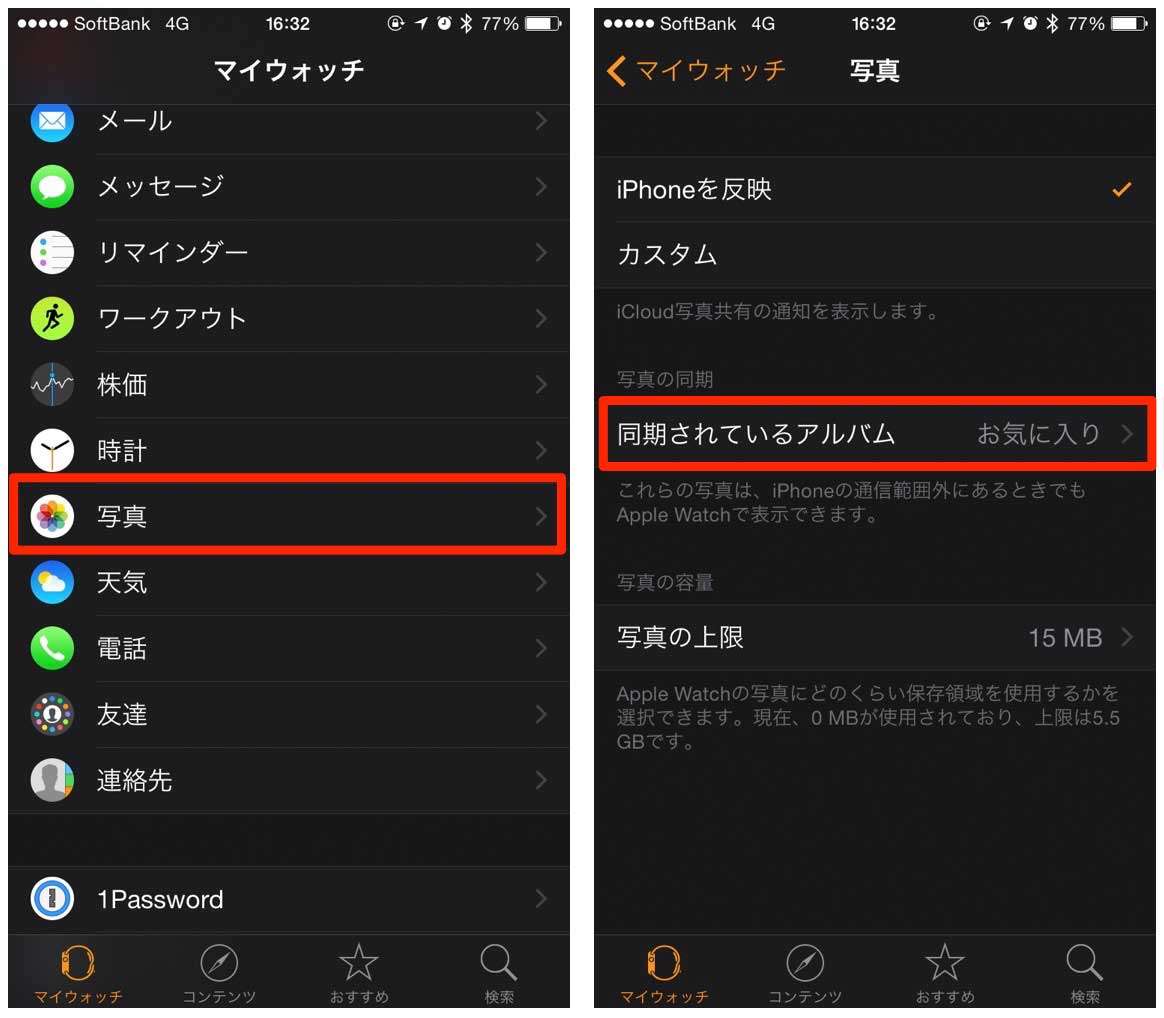
「写真」を選ぶと、「同期されているアルバム」という場所をタップします。
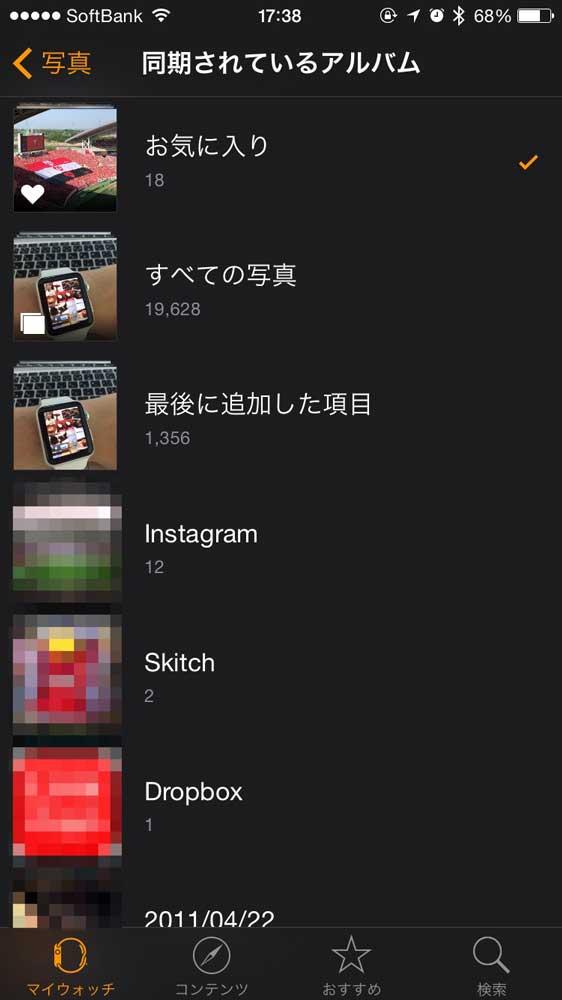
ここにはiPhoneの写真アプリにあるアルバムが表示されます。「Apple Watch」に同期できるのはここから1つなので、アルバムを選びます。ぼくはお気に入りを選んでいます。
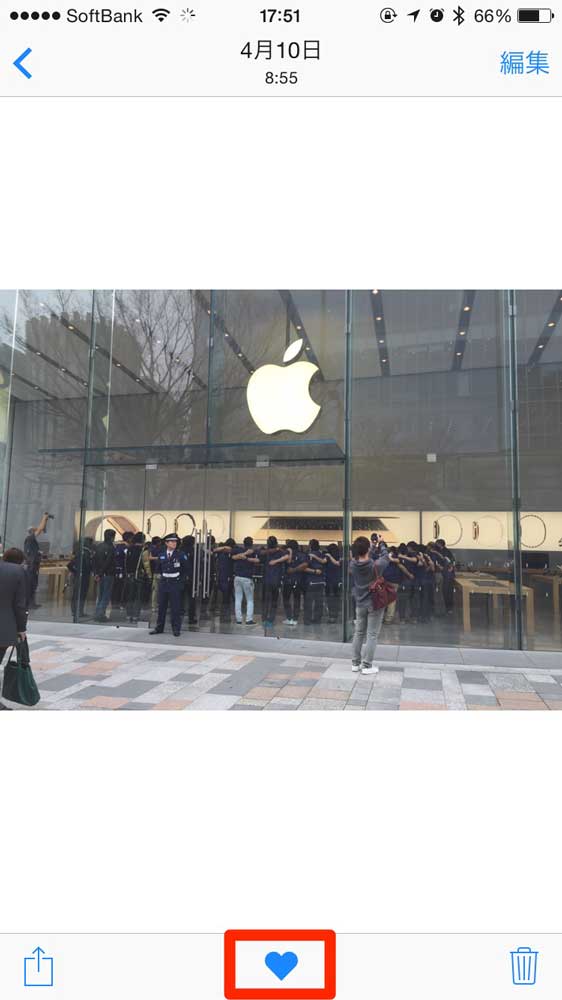
ちなみにお気に入りに登録するには、iPhoneの写真アプリから写真を選び、下のメニューにあるハートマークをタップするだけです。
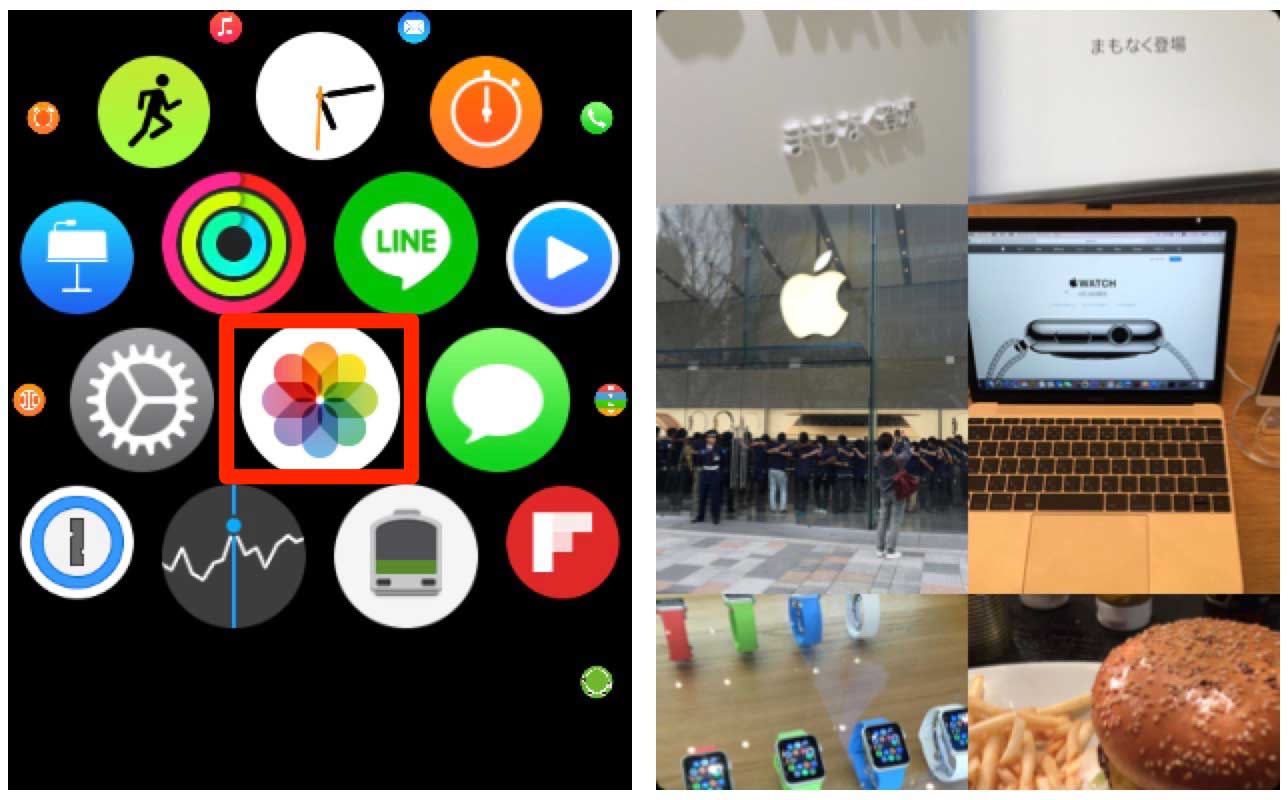
さて、同期するアルバムが決まったら「Apple Watch」の写真アプリを立ち上げると、同期されたアルバムの写真が表示されます。

写真を選べば全画面でお気に入りの写真を見る事ができますし、デジタルクラウンを回せば一覧表示することも可能です。
同期できる写真の枚数には制限あり
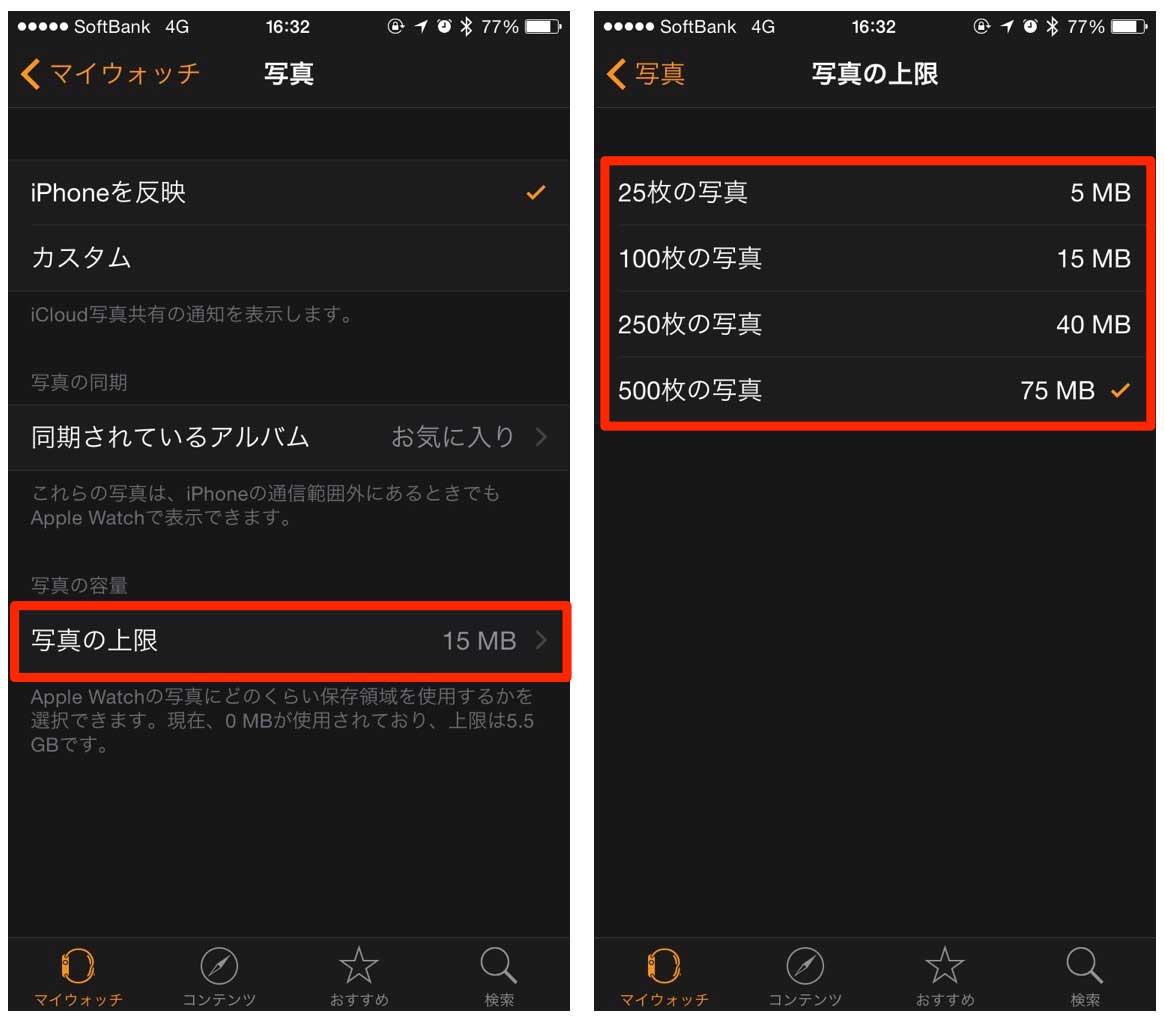
なお、「Apple Watch」に同期できる写真の枚数については、iPhoneの「Apple Watch」アプリの設定項目に「写真の上限」というところで設定ができて、最大で500枚(75MB)となっています。


